Anonieme beoordeling inschakelen
Anonieme beoordeling zorgt voor eerlijke beoordeling doordat de kans op vooroordelen van studenten wordt weggenomen. De namen van de studenten worden verborgen tijdens het beoordelen en worden pas onthuld nadat je de cijfers hebt geplaatst.
Klassikale gesprekken toestaan
Inzendingen offline verzamelen
Toewijzen aan groepen
Als je deze optie wilt inschakelen, selecteer je Namen van studenten verbergen in het instellingenpaneel van de toetsen en beoordelingen.
Je kunt anonieme beoordeling inschakelen voor opdrachten en toetsen die niet de ingebouwde vraagtypes bevatten. Je mag alleen tekst en bestanden toevoegen aan anoniem beoordeelde opdrachten en toetsen.
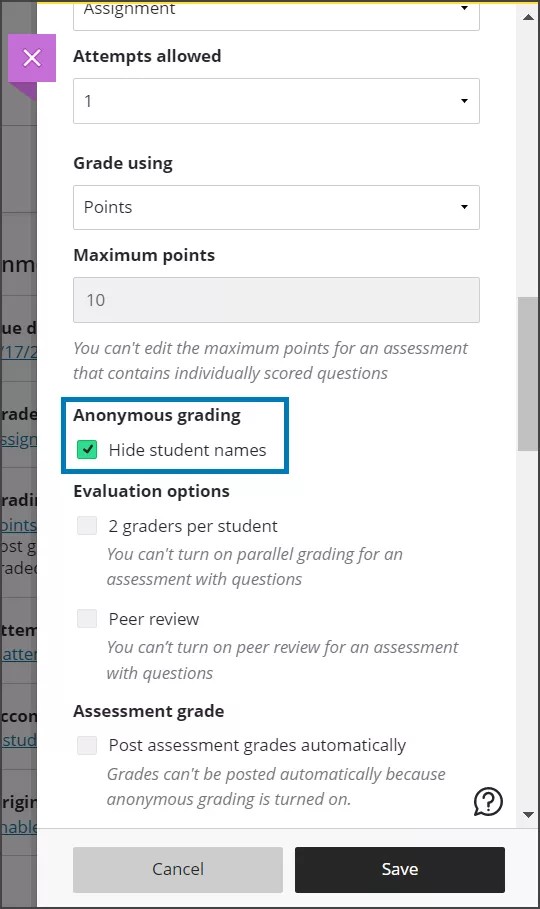
Belangrijk
Je kunt de instelling voor anoniem beoordelen niet bewerken nadat studenten pogingen hebben ingezonden of de beoordeling hebben geopend.
Instellingen die compatibel zijn met anonieme beoordeling
Deze instellingen en functies werken met anonieme beoordeling:
Einddatum. Wanneer een einddatum is verstreken, blijft de anonieme beoordeling van kracht.
Te late inzendingen niet toestaan.
Nieuwe pogingen na de einddatum niet toestaan.
Meerdere pogingen.
Wijzig het aantal pogingen.
Gebruik presentatieopties.
Klassikale gesprekken toestaan.
Gebruik formatieve opdrachten
De cijfercategorie aanpassen.
Maximum aantal punten wijzigen.
Voeg een tijdslimiet toe.
Beoordelingsrubriek toevoegen.
Voeg twee beoordelaars per student toe.
Afstemmen op doelen.
SafeAssign: resultaten zijn verborgen wanneer Anoniem beoordelen is ingeschakeld. Nadat je cijfers hebt gepubliceerd, worden namen weergegeven en kun je de Originaliteitsrapporten bekijken.
Instellingen die niet compatibel zijn met anonieme beoordeling
Deze instellingen en functies werken niet met anonieme beoordeling:
Collegiale beoordeling.
Cijfers voor beoordelingen automatisch posten.
Instellingen voor beoordelingsresultaten: voor anonieme beoordelingen worden cijfers en feedback beschikbaar gemaakt nadat de cijfers zijn gepost.
Meerdere anonieme pogingen
Je kunt studenten toestaan om meerdere pogingen in te zenden wanneer je anonieme beoordeling inschakelt. Studentennamen blijven verborgen voor elke poging. In de cijferlijst kun je zien hoeveel pogingen elke student heeft ingezonden en hoeveel je moet beoordelen.
Pogingbeheer en anonieme beoordeling
Je kunt controleren of een student een inzending heeft ingeleverd door de ontvangstbevestiging op te zoeken die je van de student hebt ontvangen via het zoeken naar inzendingsbewijzen in de cijferlijst.
Je kunt studenten een uitzondering geven in de vorm van een extra poging of een verlengde einddatum vanaf het vervolgkeuzemenu van de student in de cijferlijst.
Je kunt een student vrijstellen van de beoordeling via het vervolgkeuzemenu van de student in de cijferlijst.
Opmerking
Om de details van studenten anoniem te houden, worden de indicatoren voor uitsluitingen en uitzonderingen alleen weergegeven in het studentenoverzicht, de Cijferweergave en de Studentenweergave.
Cursusconversie en anonieme beoordeling
Wanneer je je Originele cursus omzet in een Ultra-cursus, behouden bestaande beoordelingen zonder vragen de anonieme cijferinstelling. Eventuele beoordelingscijfers worden bij de omzetting verwijderd.